第一步
使用WPS Office打开文档,对于修订内容,点击「审阅」选项卡 - 「接受」/「拒绝」选项卡。
若接受删除“新型”,则“新型”位置不显示修订。
选择拒绝则取消此处的修改并变回修改前的样子。
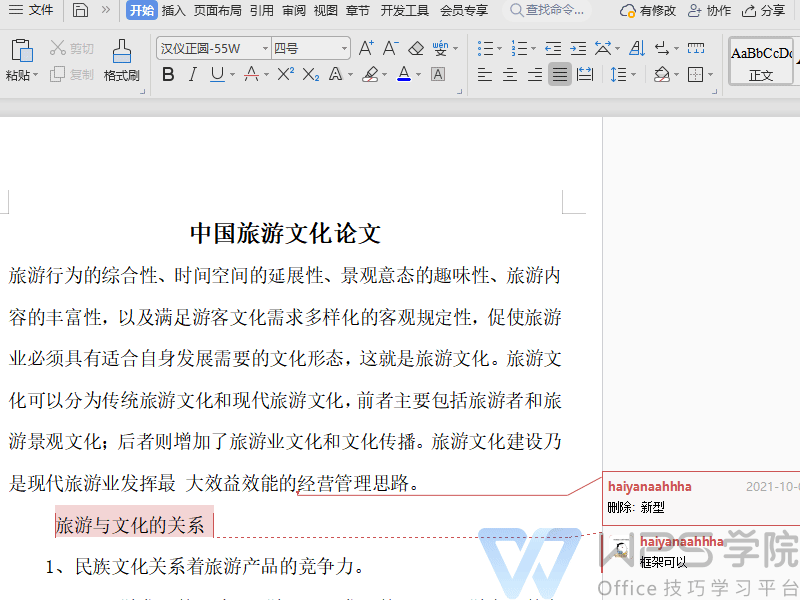
第二步
点击「审阅」选项卡 ,选择最终状态,这样就可以看不带修改附注的最终版文本。
若想查看未修改前的原稿版本,点击「审阅」选项卡 ,选择原始状态就可以了。
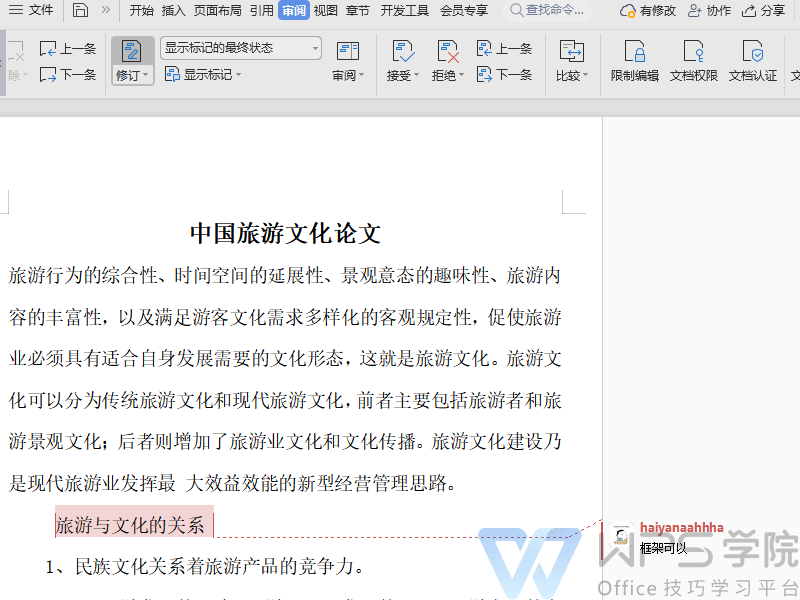
第一步
使用WPS Office打开文档,对于修订内容,点击「审阅」选项卡 - 「接受」/「拒绝」选项卡。
若接受删除“新型”,则“新型”位置不显示修订。
选择拒绝则取消此处的修改并变回修改前的样子。
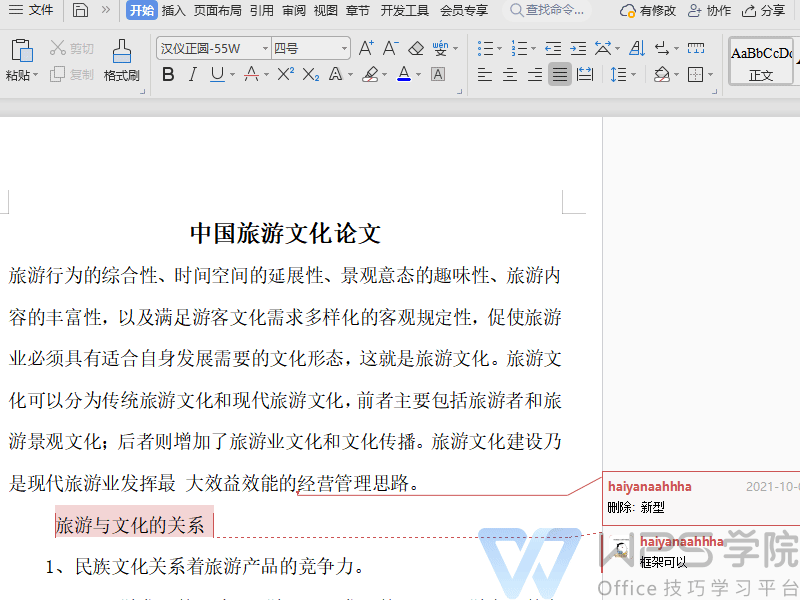
第二步
点击「审阅」选项卡 ,选择最终状态,这样就可以看不带修改附注的最终版文本。
若想查看未修改前的原稿版本,点击「审阅」选项卡 ,选择原始状态就可以了。
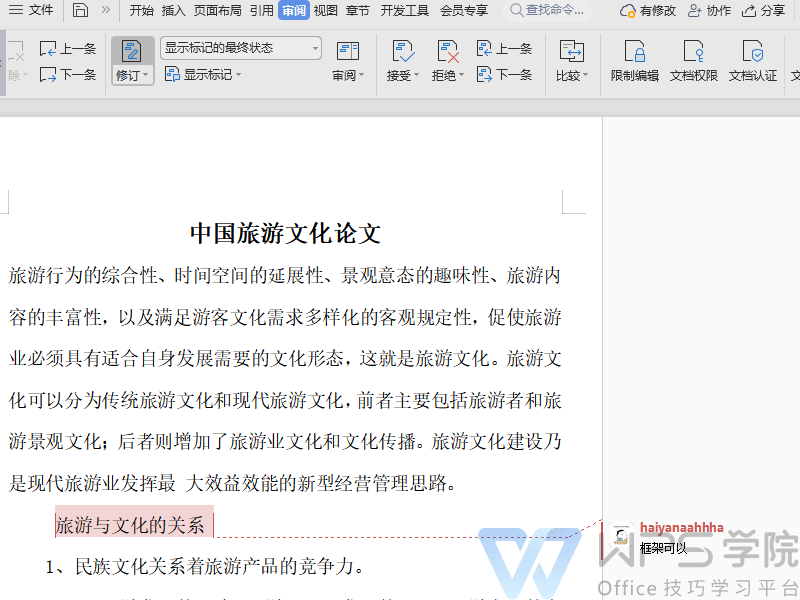
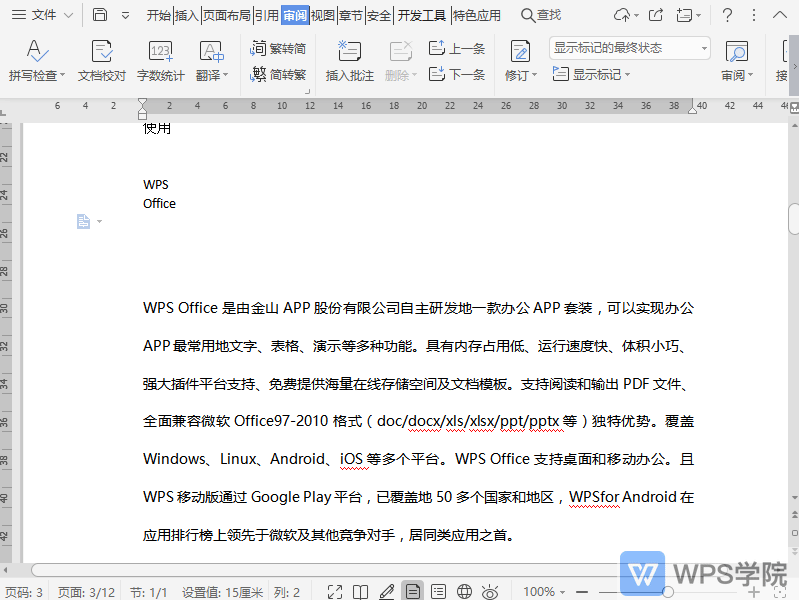
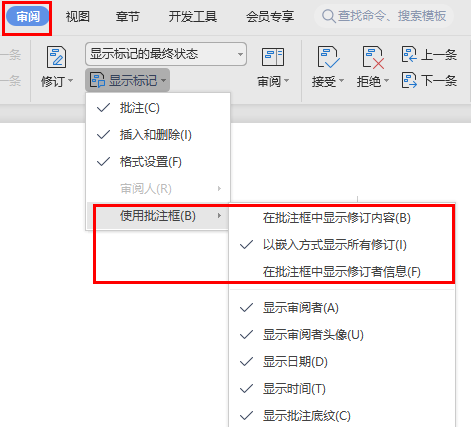
当使用WPS文字的“批注”功能进行批注时,批注框不在编辑页面内显示,该怎么解决呢?点击“审阅”选项卡,在“显示标记”处点击下拉按钮,选择“使用批注框”。设置批注框的显示模式,这样就可以啦。...
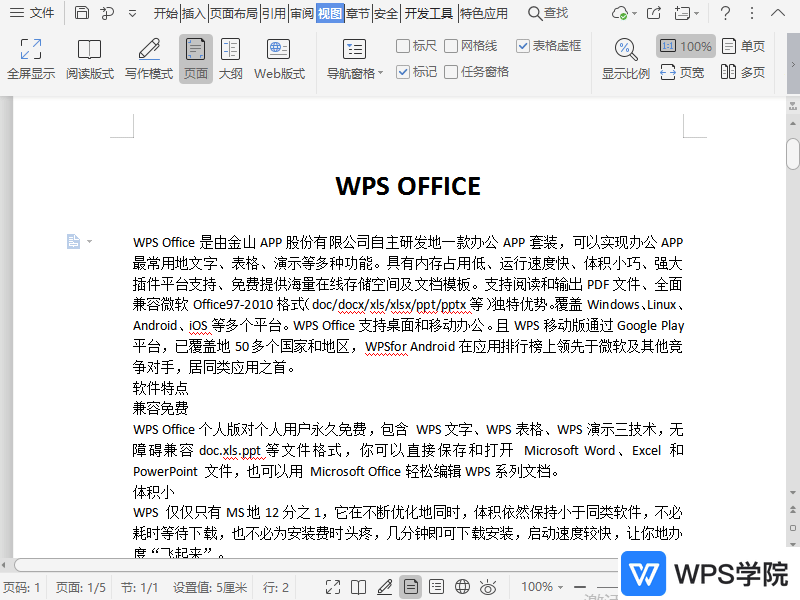

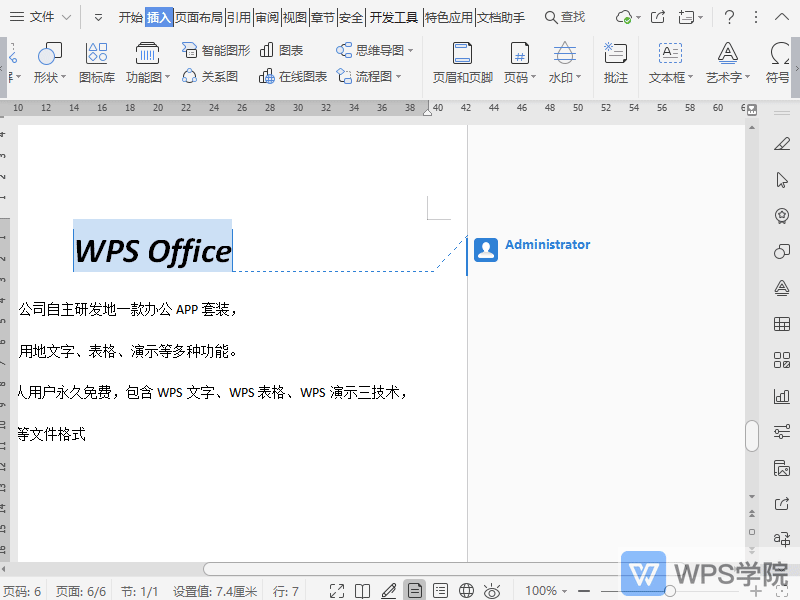
使用WPSOffice打开文档,依次点击左上角“文件”--->“选项”。点击“用户信息”,根据需要修改用户信息,勾选“在修订中使用该用户信息”,点击确定即可。...

文档若显示“编制受限”,想要解除此状态。点击「审阅」选项卡-「限制编辑」按钮,点击「停止保护」。输入所设置的保护密码,即可解除“编制受限”状态。若是你非密码设置者,请联系此文档的密码设置者获取密码,解除“编制受限”状态。...